Software pro iPhone je složité zvíře, je snadné, aby se něco pokazilo. Cokoli od pomalého výkonu až po špatnou výdrž baterie může být důsledkem softwarového problému. A všechny tyto problémy a ještě mnohem více můžete vyřešit obnovením svého iPhone do továrního nastavení.
Většina uživatelů iPhone by mohla mít prospěch z vymazání svého zařízení. Ať už je jejich iPhone sužován nepříjemnými chybami nebo zatížen roky a roky dat. Obnovení je jako vyladění softwaru pro váš iPhone, díky kterému bude opět rychlý a rychlý.
Tento příspěvek přesně popisuje, co máme na mysli pod pojmem obnovení iPhone, včetně toho, jak to udělat.
Obsah
- Příbuzný:
- Rychlé tipy
- Co je obnovení iPhone?
-
Proč bych měl své zařízení obnovit?
- Jaké problémy mohu opravit obnovením iPhone?
-
Co se stane, když obnovím svůj iPhone?
- Nastavit jako nový
- Obnovit ze zálohy
- Mám obnovit zálohu nebo ji nastavit jako novou?
-
Jak se připravím na obnovení svého iPhone?
- Jak vytvořím zálohu pomocí iCloud?
- Jak vytvořím zálohu pomocí počítače?
- Poznamenejte si důležité informace
-
Jak obnovím iPhone?
- Jak obnovím svůj iPhone pomocí Nastavení?
- Jak obnovím pomocí počítače?
-
Jak obnovím zálohu po obnovení?
- Jak obnovím zálohu z iCloud?
- Jak obnovím zálohu ze svého počítače?
-
Jak nastavím po obnovení iPhone jako nový?
- Jak nastavím svůj iPhone jako nový?
- Související příspěvky:
Příbuzný:
- iOS: Vše o DFU a režimu obnovy
- Jak se připravit před prodejem nebo nákupem použitého iPhone
- Už žádné iTunes. Jak používat Finder v macOS Catalina k synchronizaci a obnovení iPhone
- Otázky a odpovědi — Při upgradu na nový iPhone, mám zálohy šifrovat?
- Zálohování iCloud se nedokončí a další problémy související se zálohováním, Průvodce řešením problémů
Rychlé tipy
 Vše v tomto příspěvku je stejné pro iPod touch a iPad, ať už používáte iOS nebo iPadOS. Pokud máte málo času, použijte k obnovení zařízení tyto rychlé tipy:
Vše v tomto příspěvku je stejné pro iPod touch a iPad, ať už používáte iOS nebo iPadOS. Pokud máte málo času, použijte k obnovení zařízení tyto rychlé tipy:
- Zálohujte svůj iPhone pomocí iCloudu nebo počítače.
- Obnovte svůj iPhone jedním z těchto dvou způsobů:
- Přejděte do Nastavení > Obnovit > Vymazat obsah a nastavení.
- Připojte se k počítači a zvolte Obnovit iPhone.
- Postupujte podle pokynů na obrazovce zařízení a vyberte, zda chcete zálohu obnovit nebo ji nastavit jako novou.
Co je obnovení iPhone?
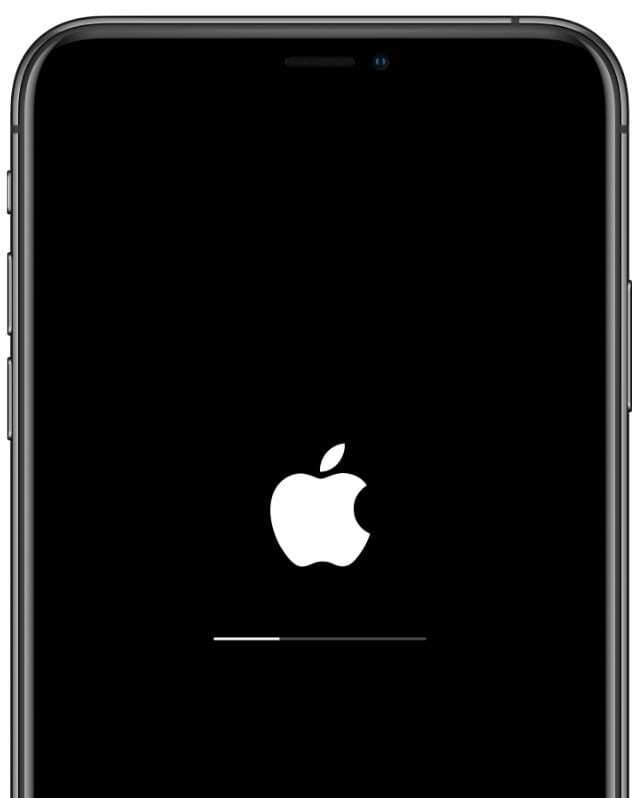
Pravděpodobně jste tento termín slyšeli hodně často, často s mírně odlišným kontextem, ale Obnovení iPhone obecně znamená, když vymažete vše na zařízení a vrátíte jej do továrny nastavení.
Po obnovení se váš iPhone chová, jako by právě vyšel z krabice, zcela nový. Všechna vaše data byla vymazána a všechny vaše účty odhlášeny.
Lidé obvykle obnoví svá data ze zálohy iCloud nebo iTunes po obnovení svého iPhone. To je důvod, proč můžete slyšet obnovit z iCloud nebo obnovit z iTunes. Proces zahrnuje obnovení a poté obnovení zálohy.
Proč bych měl své zařízení obnovit?
Existují tři důvody, proč byste mohli chtít obnovit svůj iPhone:
- k odstranění vašich dat před prodejem nebo darováním
- jako krok řešení problémů k vyřešení potenciálních problémů se softwarem
- dát si čistý štít a potenciálně zrychlit své zařízení.
Pokud plánujete prodat nebo darovat svůj iPhone, měli byste jej nejprve zcela obnovit. To vymaže všechna vaše osobní data ze zařízení a vytvoří hezčí úvod do iPhone pro jeho nového majitele.
Pokud máte na svém iPhone nějaké problémy, obnovení je jedním z nich základní kroky pro odstraňování problémů. Jakékoli problémy se softwarem lze teoreticky opravit, pokud zařízení obnovíte. Můžete to snadno udělat sami, abyste si ušetřili cestu do Genius Baru.

Konečně, někteří z nás mají rádi čistý štít každou chvíli. Rozčiluje mě, když mám iPhone plný aplikací a dat, které jsem si v průběhu let stáhl. Obnovení způsobí, že se znovu bude cítit jako nové a někdy dokonce výrazně zvýší rychlost.
Ačkoli to není jediný způsob, jak zrychlit váš iPhone.
Jaké problémy mohu opravit obnovením iPhone?
Obnova iPhone by měla vyřešit všechny problémy související se softwarem. Může to být pomalý výkon, nereagující dotyková obrazovka, temperamentní aplikace nebo dokonce špatná výdrž baterie.

Pokud máte se svým iPhonem problém a není nepochybně fyzický (jako prasklá obrazovka), jednou z prvních věcí, kterou Apple Genius udělá, je obnovení softwaru. Pokud problém přetrvává, pravděpodobně budete potřebovat opravu hardwaru.
Jedním z mála případů, kdy vymazání vašeho iPhone nemůže vyřešit problém se softwarem, je chyba v nejnovější verzi iOS společnosti Apple. Když k tomu dojde, mnoho lidí zažije stejný problém a všichni musí počkat, až Apple urychleně vydá lepší aktualizaci.
Co se stane, když obnovím svůj iPhone?
To je velmi důležité: když obnovíte svůj iPhone, vymaže se veškerý obsah a nastavení.
To znamená, že vaše zprávy, fotky, videa, aplikace, kalendáře, připomenutí, zdravotní údaje a vše ostatní se z iPhonu vymažou. Pokud nepoužíváte iCloud a nemáte zálohu, tato data jsou navždy ztracena.
Po dokončení obnovy si můžete vybrat, zda jej nastavíte jako nový iPhone, nebo obnovíte data ze stávající zálohy.
Nastavit jako nový
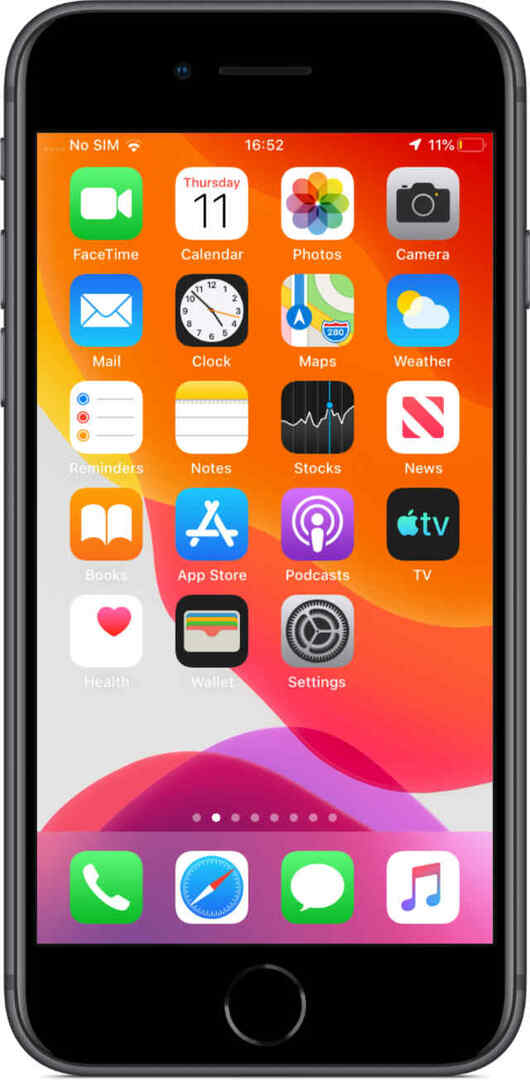
Pokud se rozhodnete Nastavit jako nové, nemusí to nutně znamenat, že nemůžete získat zpět žádná ze svých starých dat. Vše, co jste synchronizovali s iCloud, je stále k dispozici a stáhne se do vašeho iPhone, když se znovu přihlásíte pomocí svého Apple ID.
Návštěva iCloud.com nebo se podívejte do nastavení iCloud na vašem zařízení a zjistěte, co na iCloud ukládáte. Může zahrnovat kontakty, kalendáře, připomenutí, fotografie, soubory, data aplikací a další.
Některá data třetích stran nebo cokoli, co není uloženo jinde, se však ztratí. Musíte také znovu stáhnout všechny své aplikace. A vaše nastavení se resetují do výchozího stavu.
Obnovit ze zálohy
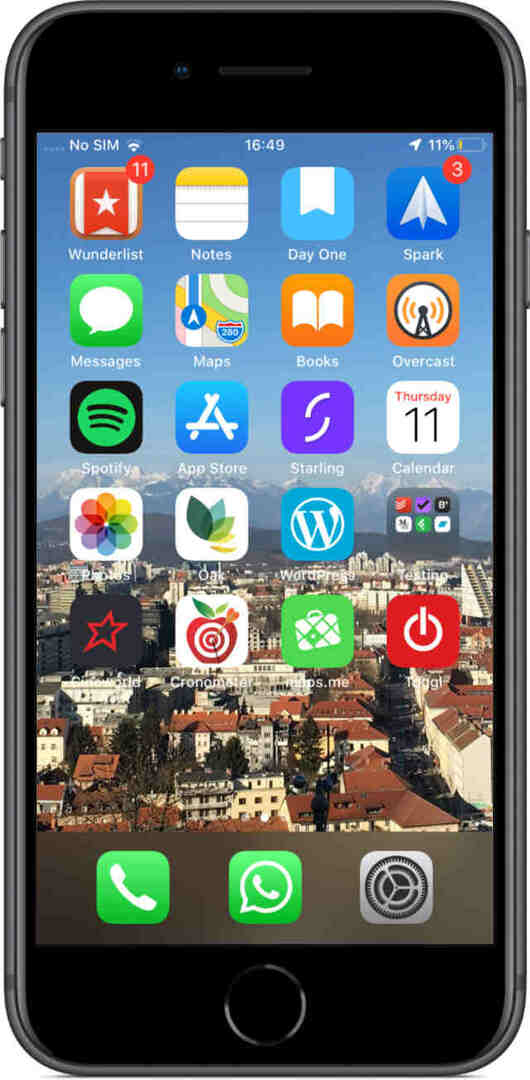
Případně si můžete vybrat obnovení ze zálohy, kterou jste již vytvořili na iCloud nebo do počítače. Pokud obnovíte zálohu, vrátí se téměř vše z vašeho zařízení.
Aplikace, zprávy, nastavení a dokonce i vaše zdravotní údaje (za předpokladu, že jste zvolili iCloud nebo šifrovanou zálohu počítače) vrací se. Po obnovení všech dat bude váš iPhone vypadat přesně jako před vymazáním.
To vám dává méně práce. Pokud jste však řešili problém se softwarem, existuje šance, že se problém se zálohou vrátí. Pokud ano, nemáte jinou možnost, než svůj iPhone znovu obnovit a nastavit jej jako nový.
Mám obnovit zálohu nebo ji nastavit jako novou?
Ve většině případů byste měli svůj iPhone nastavit jako nový.
Říkám to proto, že – navzdory dodatečné práci – s větší pravděpodobností vyřeší problémy se softwarem a zrychlí vaše zařízení. A samozřejmě rozhodně nechcete obnovit zálohu, pokud dáváte svůj iPhone pryč.
Obnovení zálohy bych doporučil pouze v případě, že máte obzvlášť málo času nebo máte obavy ze ztráty dat. Pokud potřebujete něco, co si nemůžete znovu stáhnout přes iCloud, nemáte jinou možnost, než obnovit zálohu.
Jak se připravím na obnovení svého iPhone?
Nejdůležitější věcí, kterou musíte udělat před obnovením iPhone, je zálohovat! Tímto způsobem neriskujete ztrátu jakýchkoli dat. I když se rozhodnete nastavit své zařízení jako nové, můžete se k této záloze v budoucnu vrátit, pokud budete někdy potřebovat.
Zálohu můžete provést pomocí iCloudu nebo pomocí počítače. Dokud je záloha počítače zašifrována, oba ukládají stejné informace.
Jak vytvořím zálohu pomocí iCloud?
- Ujistěte se, že je vaše zařízení připojeno k Wi-Fi.
- Přejděte do Nastavení > [Vaše jméno] > iCloud.
- Přejděte dolů a klepněte na Zálohování na iCloudu.
- Klepněte na Zálohovat nyní a počkejte na dokončení zálohování.

Před obnovením iPhone byste měli počkat na dokončení zálohování.
Jak vytvořím zálohu pomocí počítače?
iTunes býval jediný způsob, jak zálohovat iPhone do počítače. Ale Apple odstranil iTunes s macOS Catalina; nyní musíte k zálohování iPhone použít Finder.
Postupujte podle pokynů níže pro software vašeho počítače.
Zálohujte pomocí macOS Catalina nebo novějšího:
- Ujistěte se, že je váš iPhone odemčený a na domovské obrazovce.
- Připojte jej k počítači pomocí kabelu Lightning-USB.
- Otevřete Finder a v postranním panelu v části Locations vyberte svůj iPhone.
- Pokud se zobrazí výzva, klikněte na Spárovat ve Finderu, poté klepněte na Důvěřovat a zadejte svůj přístupový kód na svém iPhone.
- Ve Finderu přejděte na kartu Obecné a přejděte dolů do části Zálohy.
- Zaškrtněte políčko Šifrovat místní zálohu a zvolte heslo.
- (Pokud toto heslo zapomenete, nebudete moci obnovit ze zálohy.)
- Klikněte na Zálohovat nyní a počkejte na dokončení zálohování.
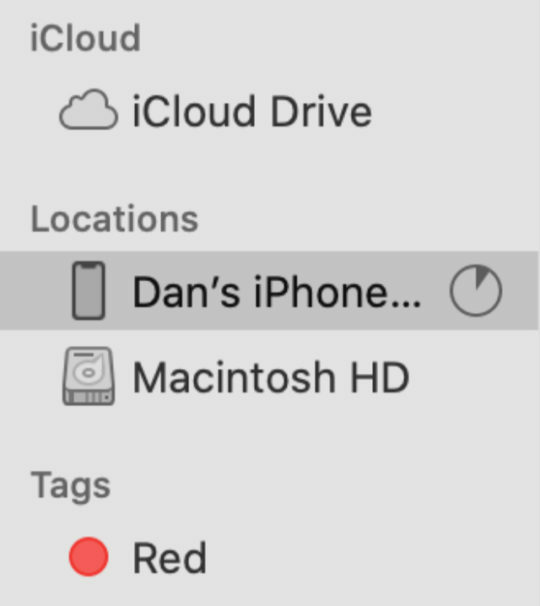
Zálohujte pomocí macOS High Sierra nebo staršího nebo pomocí PC:
- Ujistěte se, že je váš iPhone odemčený a na domovské obrazovce.
- Připojte jej k počítači pomocí kabelu Lightning-USB.
- Otevřete iTunes a klikněte na ikonu iPhone v levém horním rohu.
- Pokud budete vyzváni, zadejte svůj přístupový kód a klepněte na Důvěřovat tomuto počítači na vašem iPhone.
- Na postranním panelu v iTunes vyberte Souhrn.
- Zaškrtněte políčko Šifrovat místní zálohu a zvolte heslo.
- (Pokud toto heslo zapomenete, nebudete moci obnovit ze zálohy.)
- Klikněte na Zálohovat nyní a počkejte na dokončení zálohování.
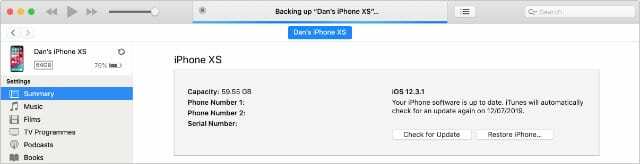
Zkontrolujte průběh zálohování v horní části iTunes a před obnovením iPhone počkejte na dokončení.
Poznamenejte si důležité informace
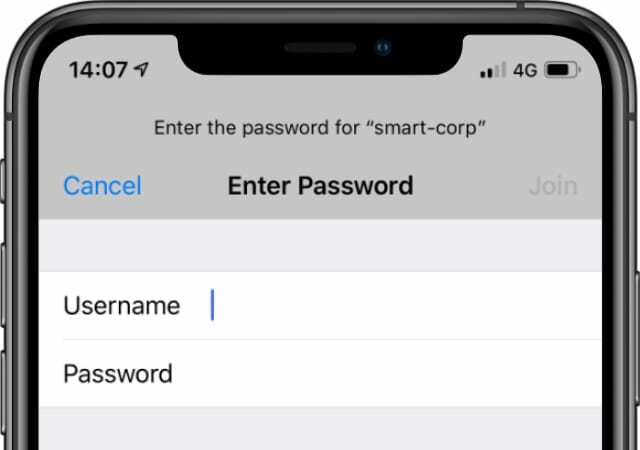
Po vymazání iPhone se musíte znovu připojit k Wi-Fi, ať už obnovujete data ze zálohy nebo ne. Před obnovením zařízení se tedy ujistěte, že máte po ruce heslo k Wi-Fi.
Pokud plánujete nastavit svůj iPhone jako nový, doporučuji, abyste si poznamenali také aplikace, které používáte, a rozvržení domovské obrazovky. Nemusíte stahovat všechno po obnovení znovu, ale chcete se ujistit, že máte své každodenní náležitosti.
Můžete také procházet Nastavení a zachytit vše, co chcete replikovat:
- Budíky a před spaním
- Harmonogram režimu Nerušit
- Předvolby usnadnění
- Jas obrazovky, noční posun, velikost textu
- Vyzváněcí tón a systémové zvuky
- Předvolby oznámení
- a více.
ty ne mít udělat cokoliv z toho, ale na druhém konci vám to může hodně usnadnit život.
Jak obnovím iPhone?
iPhone lze obnovit dvěma způsoby: pomocí aplikace Nastavení nebo připojením k počítači. Obě metody dosahují stejných výsledků, takže má smysl používat počítač pouze v případě, že je tam vaše záloha.
Jak obnovím svůj iPhone pomocí Nastavení?
- Otevřete aplikaci Nastavení a klepněte na Obecné.
- Přejděte dolů a vyberte Obnovit > Vymazat veškerý obsah a nastavení.
- Vyberte Zálohovat a vymazat nebo Vymazat nyní, pokud jste již zálohovali.
- Po zobrazení výzvy zadejte svůj přístupový kód a podrobnosti o Apple ID.
- Klepněte na Vymazat iPhone.
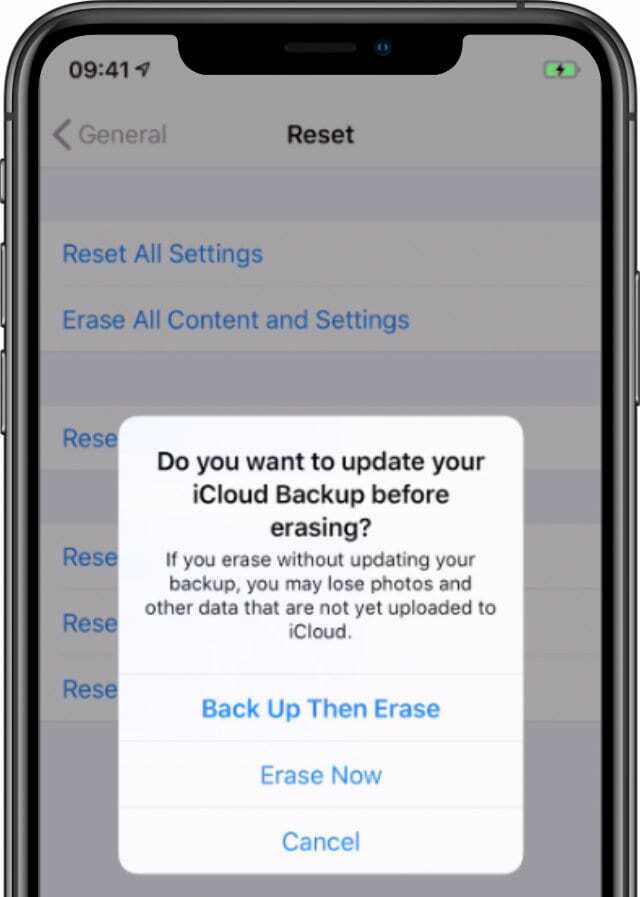
Získáte další šanci zálohovat svůj iPhone, než vše vymažete.
Jak obnovím pomocí počítače?
Postupujte podle pokynů níže pro software vašeho počítače.
Obnovení pomocí macOS Catalina nebo novějšího:
- Nejprve musíte na svém zařízení vypnout funkci Najít můj iPhone:
- Přejděte do Nastavení > [Vaše jméno] > iCloud.
- Přejděte dolů a vypněte Najít můj iPhone.
- Chcete-li vypnout, zadejte podrobnosti o svém Apple ID.
- Ujistěte se, že je váš iPhone odemčený a na domovské obrazovce.
- Připojte jej k počítači pomocí kabelu Lightning-USB.
- Otevřete Finder a v postranním panelu v části Locations vyberte svůj iPhone.
- Pokud se zobrazí výzva, klikněte na Spárovat ve Finderu, poté klepněte na Důvěřovat a zadejte svůj přístupový kód na svém iPhone.
- Ve Finderu přejděte na kartu Obecné.
- Klikněte na Obnovit iPhone… a vyberte, zda chcete zálohovat nebo ne.
- Potvrďte, že chcete obnovit.

Obnovení pomocí macOS High Sierra nebo staršího nebo PC:
- Nejprve musíte na svém zařízení vypnout funkci Najít můj iPhone:
- Přejděte do Nastavení > [Vaše jméno] > iCloud.
- Přejděte dolů a vypněte Najít můj iPhone.
- Chcete-li vypnout, zadejte podrobnosti o svém Apple ID.
- Ujistěte se, že je váš iPhone odemčený a na domovské obrazovce.
- Připojte jej k počítači pomocí kabelu Lightning-USB.
- Otevřete iTunes a klikněte na ikonu iPhone v levém horním rohu.
- Pokud budete vyzváni, zadejte svůj přístupový kód a klepněte na Důvěřovat tomuto počítači na vašem iPhone.
- Na postranním panelu v iTunes vyberte Souhrn.
- Klikněte na Obnovit iPhone… a vyberte, zda chcete zálohovat nebo ne.
- Potvrďte, že chcete obnovit.

Než potvrdíte, že jej chcete obnovit, ujistěte se, že máte nedávnou zálohu svého iPhone.
Jak obnovím zálohu po obnovení?
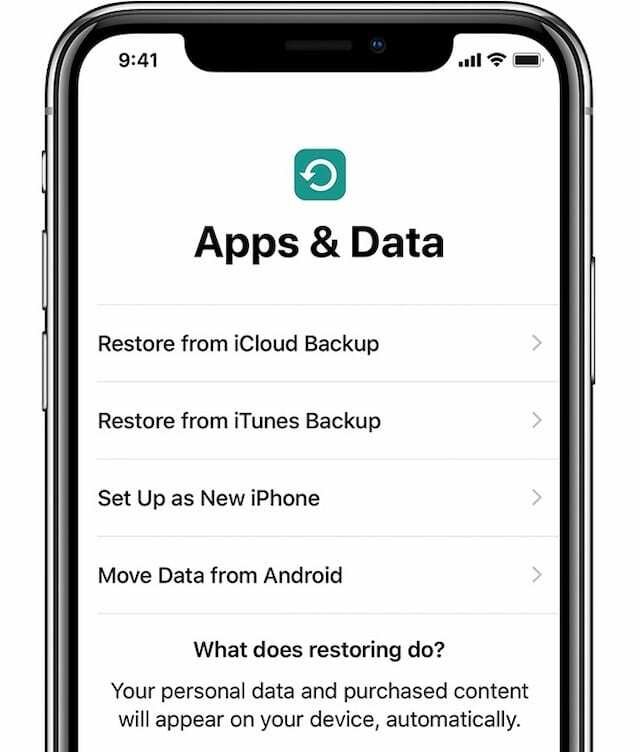
Po obnovení iPhone je velmi snadné obnovit zálohu z iCloudu nebo z počítače. V závislosti na tom, kolik dat je třeba obnovit, může proces trvat deset minut až několik hodin.
Během obnovy můžete být vyzváni k přihlášení k jinému účtu Apple ID. K tomu dojde, pokud byla hudba, filmy nebo aplikace ve vaší záloze staženy pomocí jiného účtu Apple ID. Můžeš Přeskočit tento obsah, pokud neznáte heslo.
Cokoli uloženého na iCloudu – fotky, poznámky, připomenutí atd. — pokračuje ve stahování na pozadí, kdykoli je váš iPhone připojen k Wi-Fi. Dokončení těchto stahování může trvat několik dní, ale mezitím můžete svůj iPhone používat.
Jak obnovím zálohu z iCloud?
- Po obnovení iPhonu přejeďte přes obrazovku Hello.
- Postupujte podle pokynů na obrazovce, dokud se nezobrazí stránka Aplikace a data.
- Vyberte možnost Obnovit ze zálohy iCloud a zadejte podrobnosti o svém Apple ID.
- Zvolte obnovení nejnovější zálohy pro váš iPhone.
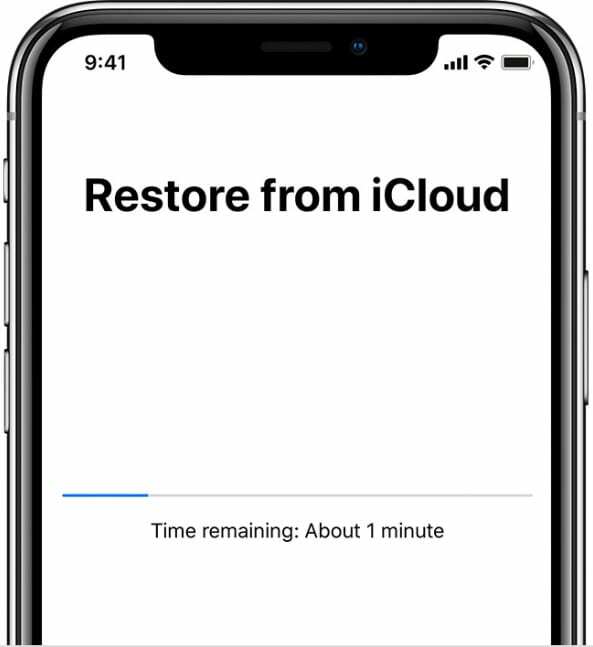
Nemělo by to trvat dlouho, než budete moci používat svůj iPhone, zatímco se aplikace a média stahují na pozadí.
Jak obnovím zálohu ze svého počítače?
Postupujte podle níže uvedených pokynů týkajících se softwaru vašeho počítače.
Obnovení pomocí macOS Catalina nebo novějšího:
- Připojte svůj iPhone k počítači pomocí kabelu Lightning-USB.
- Otevřete iTunes a klikněte na ikonu iPhone v levém horním rohu.
- Otevřete Finder a v postranním panelu v části Locations vyberte svůj iPhone.
- Pokud se zobrazí výzva, klikněte na Spárovat ve Finderu, poté klepněte na Důvěřovat a zadejte svůj přístupový kód na svém iPhone.
- Ve Finderu přejděte na kartu Obecné a přejděte dolů do části Zálohy.
- Klikněte na Obnovit zálohu… a vyberte nejnovější zálohu pro váš iPhone.
- Pokud byla vaše záloha zašifrována, zadejte heslo, které jste vytvořili.
- Před odpojením iPhone počkejte, dokud nebude obnovení dokončeno.
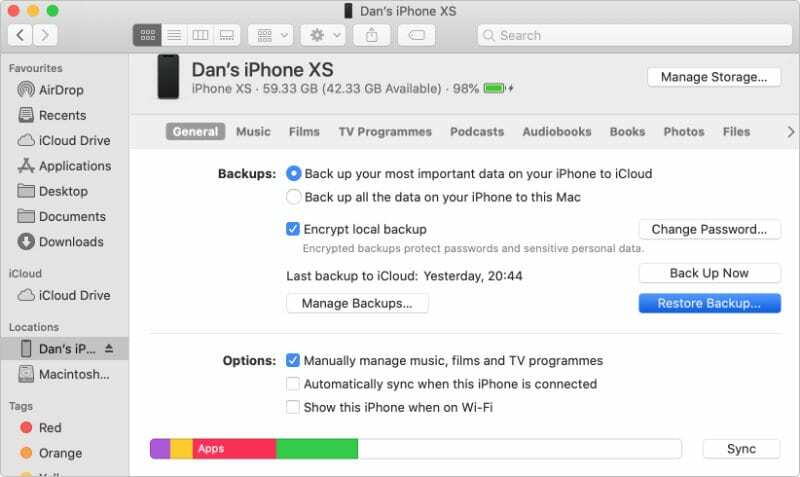
Obnovení pomocí macOS High Sierra nebo staršího nebo PC:
- Připojte svůj iPhone k počítači pomocí kabelu Lightning-USB.
- Otevřete iTunes a klikněte na ikonu iPhone v levém horním rohu.
- Na postranním panelu v iTunes vyberte Souhrn.
- Klikněte na Obnovit zálohu… a vyberte nejnovější zálohu pro váš iPhone.
- Pokud byla vaše záloha zašifrována, zadejte heslo, které jste vytvořili.
- Před odpojením iPhone počkejte, dokud nebude obnovení dokončeno.
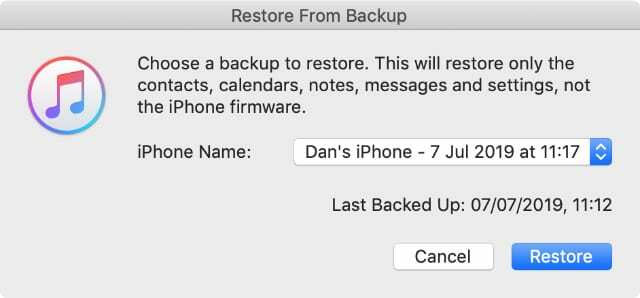
Jak nastavím po obnovení iPhone jako nový?
Pokud plánujete darovat svůj iPhone, nemusíte tento krok dokončit. V opačném případě se můžete rozhodnout nastavit svůj iPhone jako nový, pokud chcete čistý štít a lepší výkon.
Pokud používáte iCloud, stále byste měli být schopni obnovit spoustu dat do vašeho zařízení. Dokončení stahování všeho přes Wi-Fi na pozadí však může trvat několik dní.
Jak nastavím svůj iPhone jako nový?
- Po obnovení iPhonu přejeďte přes obrazovku Hello.
- Postupujte podle pokynů na obrazovce, dokud se nezobrazí stránka Aplikace a data.
- Vyberte možnost Nastavit jako nový iPhone.
- Pokračujte podle pokynů a ujistěte se, že jste přihlášeni k iCloudu.
- Po dokončení nastavení si znovu stáhněte aplikace a nákupy a upravte nastavení zařízení podle svých představ.

Stále můžete obnovit spoustu dat bez zálohy, když se přihlásíte ke svému Apple ID a synchronizujete přes iCloud.
Pokud problémy se softwarem přetrvávají i po nastavení jako nový iPhone, podívejte se na obnovení zařízení pomocí režimu DFU.A když to nepomůže, pro další podporu kontaktujte Apple. Možná budete potřebovat opravu.
Dejte nám vědět, pokud máte nějaké dotazy ohledně obnovení vašeho iPhone v komentářích níže!

Dan píše tutoriály a průvodce řešením problémů, aby lidem pomohl co nejlépe využít jejich technologie. Než se stal spisovatelem, získal titul BSc v oboru zvukové technologie, dohlížel na opravy v Apple Store a dokonce vyučoval angličtinu v Číně.